CAD中插入块步骤详解
1、 选择“插入”|“块”命令,打开“插入”对话框,如图所示:

2、 点击【插入】对话框中的【浏览】选项,找到之前定义的粗糙度块,如图所示:

3、 单击“确定”按钮,命令行中的显示如下:
命令:-insert
指定插入点或[基点(B)/比例(S)/旋转(R)]:S(输入S表示以比例方式插入图块)

4、 指定XYZ轴的比例因子<1>:2(输入2表示以2倍因子插入图块)

5、 指定插入点或[基点(B)/比例(S)/旋转(R)]:(插入图中所示位置)

6、 在插入块后,可用分解命令对块进行分解,然后对分解的块进行修改,改变块的颜色、大小和线性等。
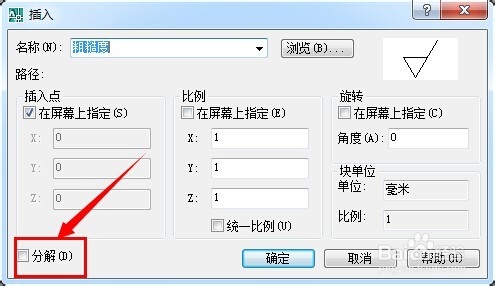
声明:本网站引用、摘录或转载内容仅供网站访问者交流或参考,不代表本站立场,如存在版权或非法内容,请联系站长删除,联系邮箱:site.kefu@qq.com。
阅读量:61
阅读量:25
阅读量:123
阅读量:53
阅读量:161